10 parasta pikanäppäintä Windows 10:ssä ja niiden käyttö

Tutustu Windows 10:n 10 suosituimpaan pikanäppäimeen ja siihen, miten voit hyödyntää niitä tehokkaasti töissä, koulussa ja muissa asioissa.
Laitteen linkit
Jos käytät Skypeä töihin, tulee todennäköisesti aika, jolloin sinun on tarkistettava jotain keskusteluhistoriastasi. Kun yrität paikantaa kyseistä viestiä, saatat huomata, että vanhojen viestiesi lukeminen on haastavampaa kuin luulit.
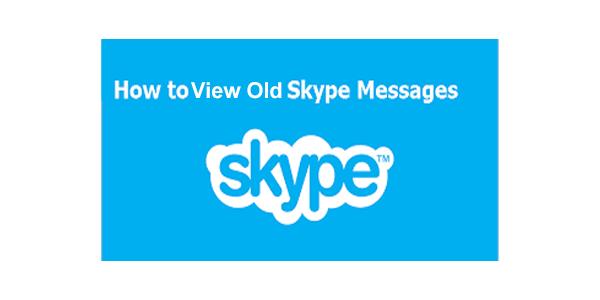
Tämän suositun videokeskustelusovelluksen vanhassa versiossa keskusteluhistorian vieminen oli helppoa. Vuonna 2017 otettiin käyttöön uusi versio, mikä teki tästä tehtävästä hieman monimutkaisempaa. Vanhat keskustelusi eivät kuitenkaan ole kadonneet; sinun tarvitsee vain tehdä muutama lisävaihe saadaksesi ne. Lue eteenpäin oppiaksesi katsomaan vanhoja Skype-viestejä eri laitteilla.
Kuinka tarkastella vanhoja Skype-viestejä Windows-tietokoneessa
Jos etsit vain tiettyä viestiä, joka ei ole yli vuoden vanha, se saattaa silti olla tallennettuna Skype-tiliisi. Siinä tapauksessa voit käyttää hakutoimintoa löytääksesi sen.
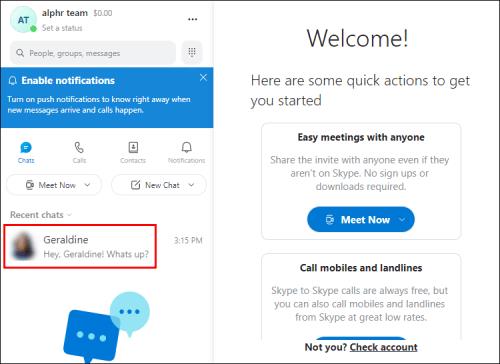

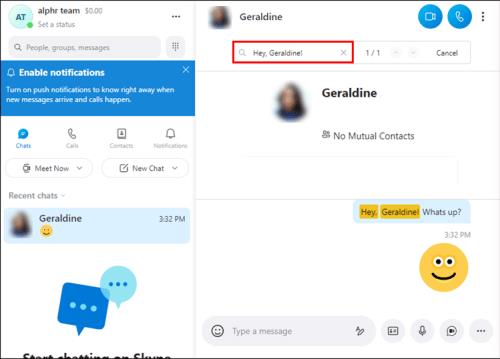
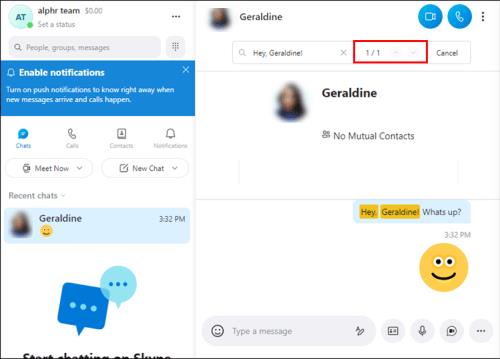
Jos et löydä etsimääsi viestiä, sitä ei ehkä enää tallenneta laitteellesi. Skype käyttää pilvitallennustilaa chat-historiaan, joten keskustelusi tallennetaan tietokoneellesi vain rajoitetun ajan.
Toisaalta sovelluksen aiemmassa versiossa käydyt keskustelut voivat silti olla tallennettuna tietokoneellesi, jos käytät samaa laitetta. Sinun on käytettävä eri menetelmää näiden keskustelujen hakemiseen. Löydät ohjeet laitteellesi alta.
Etsitkö vuosien takaisia Skype-keskusteluja, jotka eivät ole enää käytettävissä sovelluksesi kautta? Hyvä uutinen on, että tiedostoihisi on edelleen mahdollista päästä käsiksi tavalla tai toisella. Tässä on kaksi tapaa kurkistaa vanhoja Skype-viestejä.
Vie historiasi
Sen jälkeen kun Microsoft osti Skypen, keskusteluhistoriaasi ei enää tallenneta paikallisesti. Sen sijaan tiedot ovat pilvessä, ja sinun on pyydettävä niitä nähdäksesi ne. Prosessi on yksinkertainen, mutta pyyntösi läpivieminen voi kestää jonkin aikaa, joten tämä ratkaisu ei ehkä ole ihanteellinen, jos tarvitset tietoja kiireellisesti. Näin voit pyytää pääsyä keskusteluhistoriaasi ja tiedostoihisi.

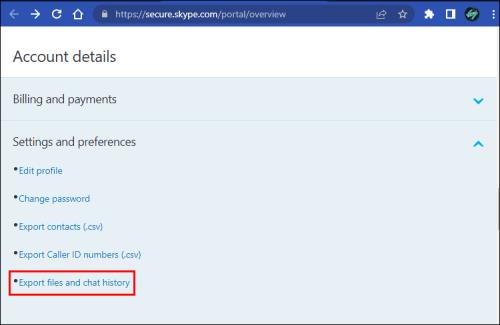
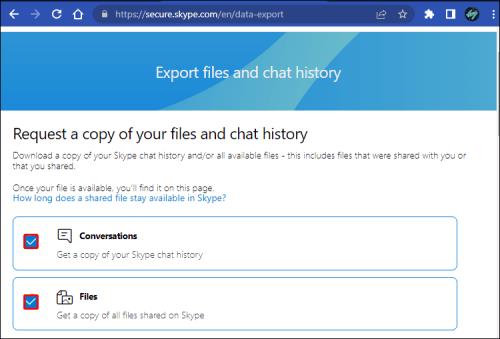
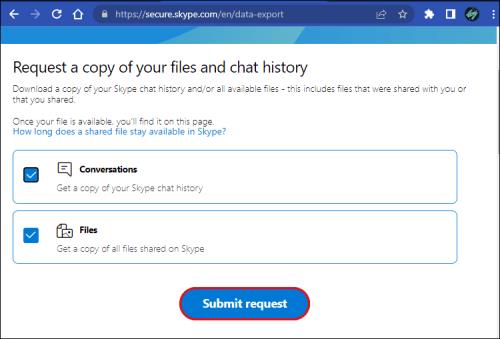
Saatavilla olevat vientituotteet -osio tulee näkyviin sivun yläosaan, jossa on odottava pyyntösi, ja sinun on odotettava, kunnes se on valmis. Tämä tapahtuu todennäköisesti muutamassa minuutissa, mutta se voi kestää muutaman tunnin. Jos pyyntösi on edelleen vireillä muutaman päivän kuluttua, ota yhteyttä Skype-tukeen, sillä se on todennäköisesti virhe heidän päässään.
Kun tiedostosi ovat saatavilla, napsauta pyyntösi vieressä olevaa sinistä Lataa -painiketta. Pura pakattu ZIP saadaksesi tiedot sisältävän JSON-tiedoston.
Nyt olet hankkinut chat-historiasi. Tietokoneesi ei kuitenkaan voi avata tätä tiedostoa sellaisenaan. Joten seuraava vaihe on jäsentimen lataaminen tiedostosi lukemista varten. Skype tarjoaa tähän tarkoitukseen oman. Avaa tiedosto noudattamalla alla olevia ohjeita.
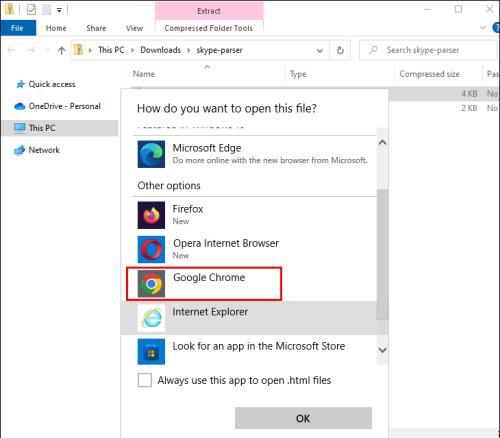
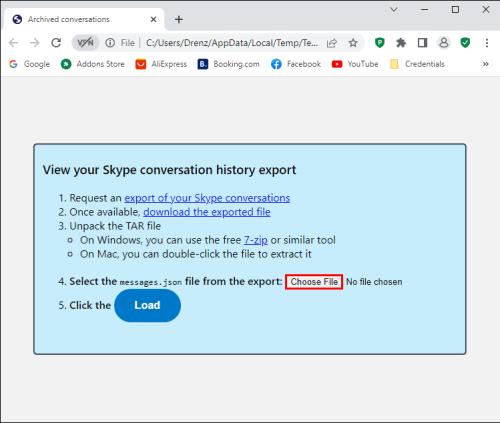
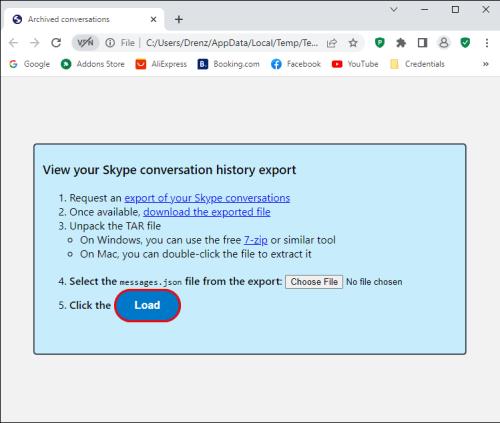
Käytä sovellustietojasi
Jos et löytänyt etsimiäsi vanhoja viestejä yllä mainitulla menetelmällä, voit kokeilla toista tekniikkaa. Jotkut tämän sovelluksen vanhoista chat-tiedostoistasi saattavat edelleen olla tallennettuina tietokoneellesi, ja tarvitset vain lisäohjelman niiden lukemiseen. NirSoftin oma SkypeLog View on loistava vaihtoehto. Lataa tämä sovellus ja etsi chat-tiedostosi seuraavalla tavalla.
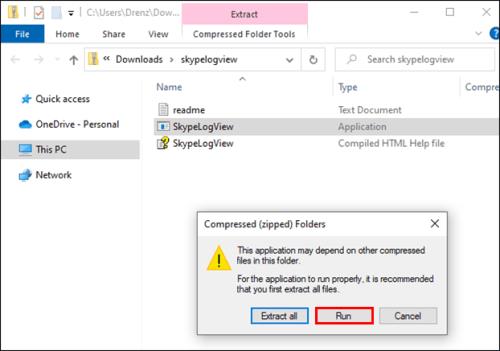
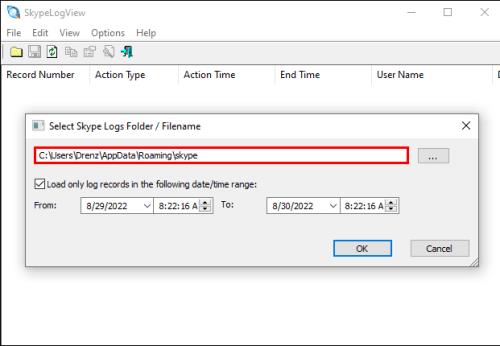
Kuinka löytää vanhemmat Skype-viestisi Macissa
Kuten Windowsin, voit käyttää vanhoja Skype-keskustelujasi pyytämällä niitä tai etsimällä tiedostoja laitteestasi. Jälkimmäinen vaihtoehto toimii vain, jos käytät Skype Classicia samassa laitteessa ennen sovelluksen päivittämistä Microsoftin versioon. Hanki chat-tiedostot jollakin seuraavista tavoista.
Pyydä historiaasi
Skype-chat-tiedostot tallennetaan pilveen, joten voit ladata ne Mac-tietokoneellesi pyytämällä niitä Skypestä.
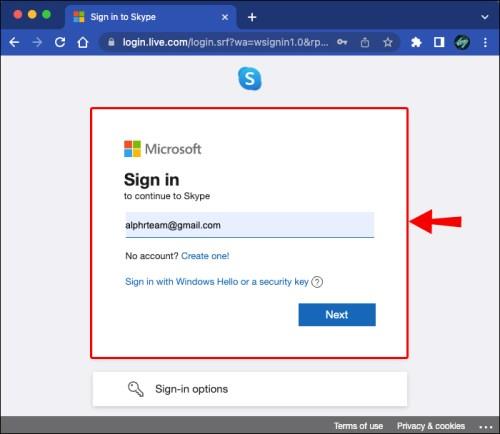
Odottava pyyntösi näkyy sivun yläreunan Käytettävissä olevat viennit -kohdassa. Odota, kunnes pyyntö on valmis, ja napsauta sitten sinistä Lataa- painiketta.
Huomautus: saatat joutua odottamaan muutaman minuutin tai tunnin, jotta keskusteluhistoriasi on valmis. Jos pyyntö on vireillä päiviä, ota yhteyttä Skype-tukeen.
Kun olet ladannut keskustelujesi ZIP-tiedoston, avaa Finder ja pura se. Löydät viesteistäsi JSON-tiedoston. Avaa tämä tiedosto Apple TextEditillä päästäksesi historiaasi.
Hae tietokantatiedosto
Toinen tapa lukea vanhoja Skype-viestejä on etsiä tietokantatiedosto, jota Skype Classic käytti keskusteluhistoriasi tallentamiseen. Näin löydät sen Macissa:
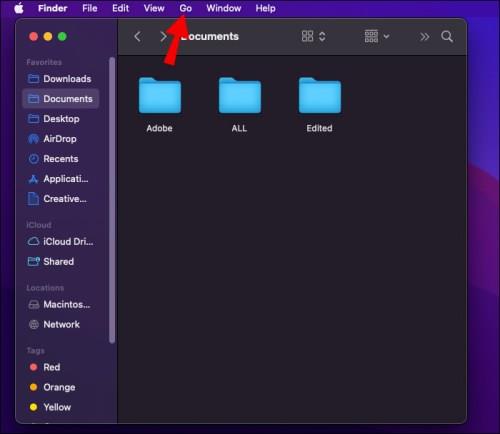
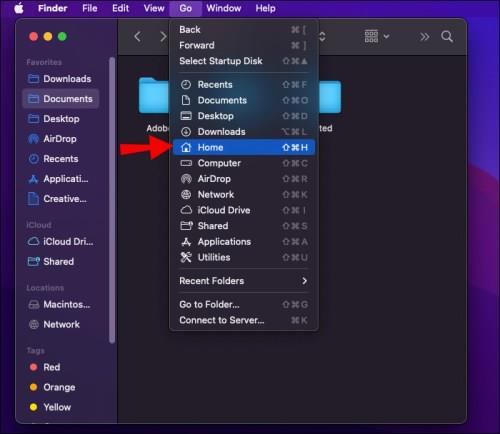
Seuraavaksi sinun on ladattava sovellus avataksesi tämän tiedoston. DB Browser for SQLite on loistava vaihtoehto Mac-käyttäjille.
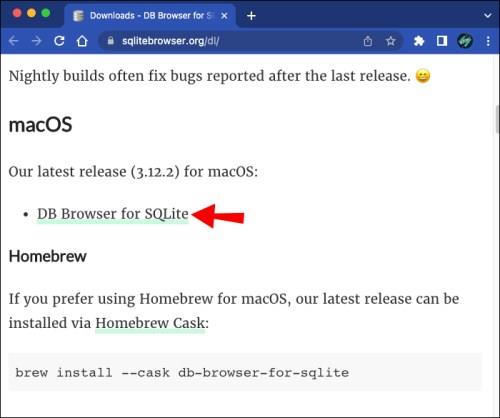
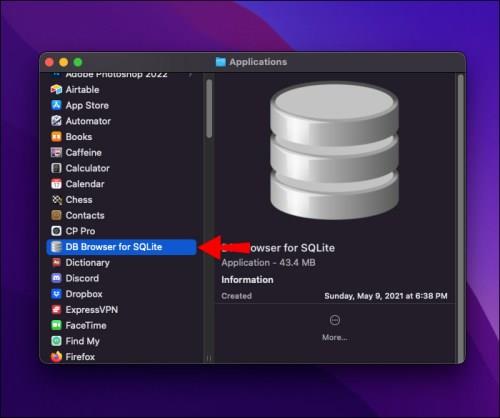
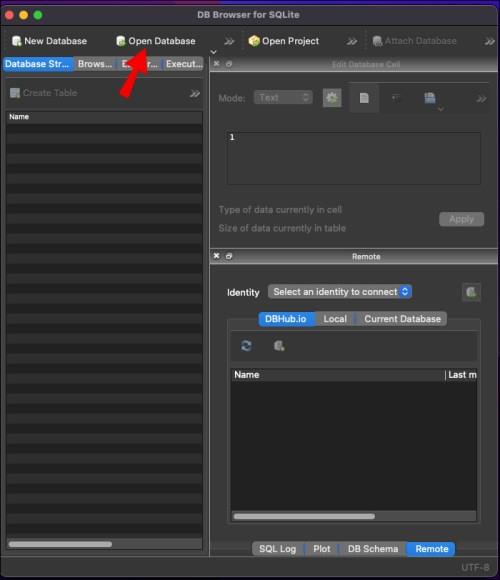
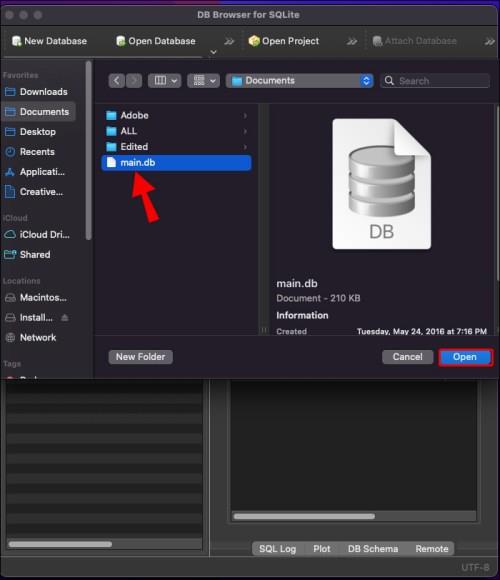
Kuinka noutaa vanhoja Skype-viestejä Android-laitteella
Skype tallentaa chat-historiasi vain rajoitetun ajan. Siksi se, voitko noutaa vanhoja viestejä Android-sovelluksessa, riippuu siitä, kuinka vanhaa etsimäsi tiedot ovat.
Voit selata vanhempia viestejä Skype for Androidissa seuraavasti.


Viestien latautuminen voi kestää jonkin aikaa. Jos sinulla on vaikeuksia käyttää niitä, varmista, että Internet-yhteytesi on vakaa.
Koko keskustelun selaaminen voi viedä aikaa, jos etsit vain tiettyä viestiä. Siinä tapauksessa hakutoiminnon käyttö saattaa olla tuottavampaa.

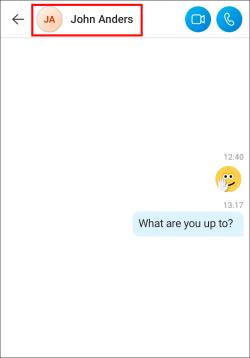
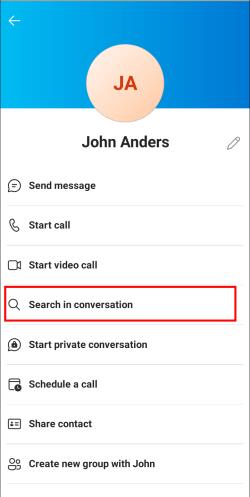

Kuinka tarkastella vanhempia Skype-viestejä iPhonessa
Skype-chat-historiasi tallennetaan laitteellesi vain rajoitetun ajan. Voit kuitenkin yrittää löytää vanhoja viestejä iOS-sovelluksessa selaamalla keskustelua tai käyttämällä hakutoimintoa. Noudata alla olevia ohjeita.
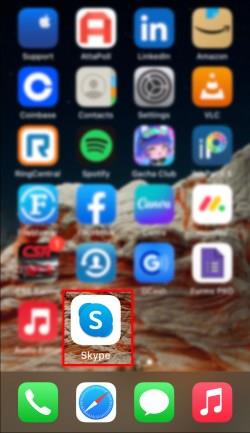

Jos etsit tiettyä viestiä, voit kokeilla myös seuraavaa menetelmää.

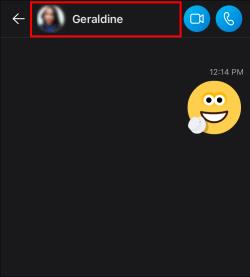
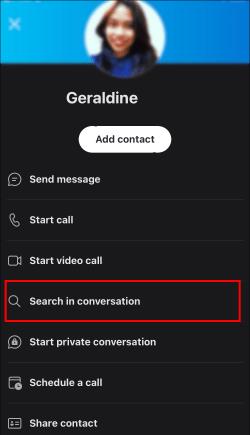
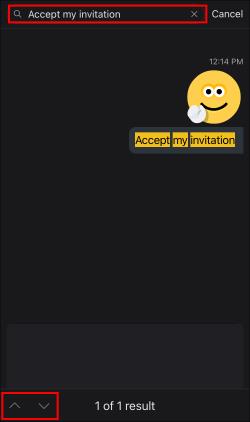
Kuinka tarkastella vanhoja Skype-viestejä Outlookissa
Microsoft Outlook -käyttäjät voivat ehkä noutaa vanhat Skype for Business -keskustelunsa muutamalla napsautuksella tässä sovelluksessa. Koska Skype-keskustelut tallennetaan Outlook-keskusteluhistoriaasi, sinun tarvitsee vain löytää tämä kansio.
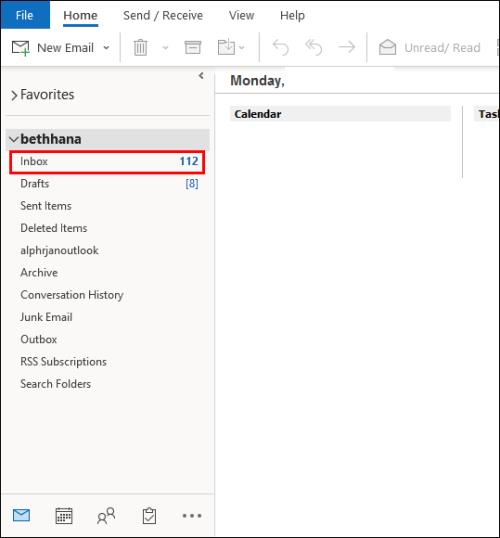
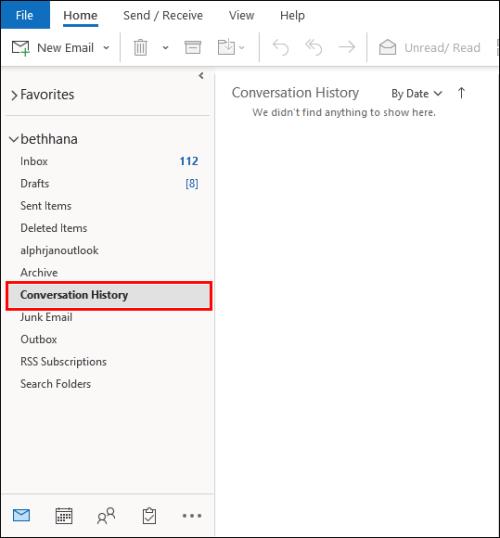
Jos et löydä aiempia keskustelujasi tästä kansiosta, arkistointia ei ehkä ole otettu käyttöön keskusteluissasi. Varmista, että tämä vaihtoehto on päällä Skype for Businessissa.
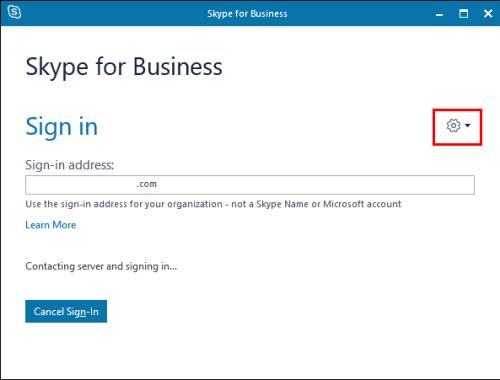
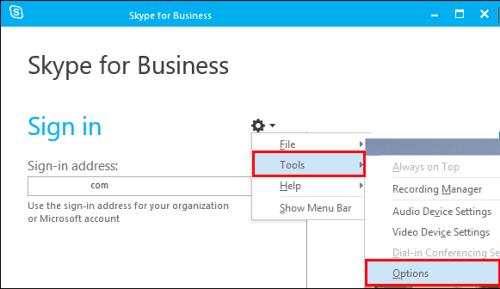
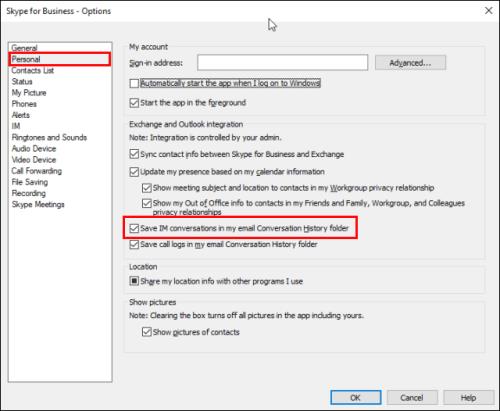
Jos tämä vaihtoehto on käytettävissä sovellusversiossasi, tulevat keskustelusi tallennetaan turvallisesti.
Pidä kirjaa arkistoistasi
Luotettava tallenne aiemmista Skype-keskusteluista on usein ratkaisevan tärkeää, varsinkin jos käytät tätä sovellusta tärkeissä yritysvaihdoissa. Valitettavasti sovelluksen nykyinen versio ei tee keskusteluhistorian käyttämisestä helppoa. Voit kuitenkin käyttää yllä mainittuja menetelmiä paikantaaksesi ja tarkastellaksesi aiempia viestejä, jotka ovat edelleen saatavilla.
Löysitkö etsimäsi vanhat Skype-viestit? Luuletko, että Skypen pitäisi helpottaa keskusteluhistoriaamme? Kerro meille alla olevassa kommenttiosassa.
Tutustu Windows 10:n 10 suosituimpaan pikanäppäimeen ja siihen, miten voit hyödyntää niitä tehokkaasti töissä, koulussa ja muissa asioissa.
Opas BitLockerin käyttöön, Windows 10:n tehokkaaseen salausominaisuuteen. Ota BitLocker käyttöön ja suojaa tiedostosi helposti.
Opas Microsoft Edge -selaushistorian tarkastelemiseen ja poistamiseen Windows 10:ssä. Saat hyödyllisiä vinkkejä ja ohjeita.
Katso, kuinka voit pitää salasanasi Microsoft Edgessä hallinnassa ja estää selainta tallentamasta tulevia salasanoja.
Kuinka eristää tekstin muotoilua Discordissa? Tässä on opas, joka kertoo, kuinka Discord-teksti värjätään, lihavoidaan, kursivoitu ja yliviivataan.
Tässä viestissä käsittelemme yksityiskohtaisen oppaan, joka auttaa sinua selvittämään "Mikä tietokone minulla on?" ja niiden tärkeimmät tekniset tiedot sekä mallin nimen.
Palauta viimeinen istunto helposti Microsoft Edgessä, Google Chromessa, Mozilla Firefoxissa ja Internet Explorerissa. Tämä temppu on kätevä, kun suljet vahingossa minkä tahansa välilehden selaimessa.
Jos haluat saada Boogie Down Emoten Fortnitessa ilmaiseksi, sinun on otettava käyttöön ylimääräinen suojakerros, eli 2F-todennus. Lue tämä saadaksesi tietää, miten se tehdään!
Windows 10 tarjoaa useita mukautusvaihtoehtoja hiirelle, joten voit joustaa, miten kohdistin toimii. Tässä oppaassa opastamme sinut läpi käytettävissä olevat asetukset ja niiden vaikutuksen.
Saatko "Toiminto estetty Instagramissa" -virheen? Katso tämä vaihe vaiheelta opas poistaaksesi tämän toiminnon, joka on estetty Instagramissa muutamalla yksinkertaisella temppulla!







